Съдържание:
Метод 1: Редактиране на локални групови политики
Уточняваме, че "Редакторът на локалната групова политика" е наличен само в версиите на Windows Професионална и Корпоративна. Ако сте изпълнили командата от следващата инструкция и се оказа, че този инструмент липсва, преминете към Метод 2, където практически същите действия се извършват с помощта на "Редактора на регистъра".
- На притежателите на споменатите версии ще им е необходимо да отворят утилитата "Изпълни" с комбинацията от клавиши Win + R, в полето да въведат
gpedit.mscи да натиснат Enter за потвърждение на командата. - В появилото се прозорче на "Редактора на локалната групова политика" отворете раздела "Конфигурация на компютъра", изберете каталога "Административни шаблони" и преминете към подпапката "Компоненти на Windows".
- Разширете каталога "Инсталатор на Windows".
- Убедете се, че абсолютно всички параметри са в състояние "Не е зададено".
- Ако не е така, кликнете два пъти върху необходимия ред и в прозореца за настройки отбележете съответния пункт. Преди да излезете, не забравяйте да приложите промените.
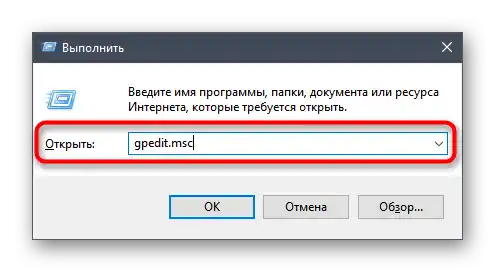
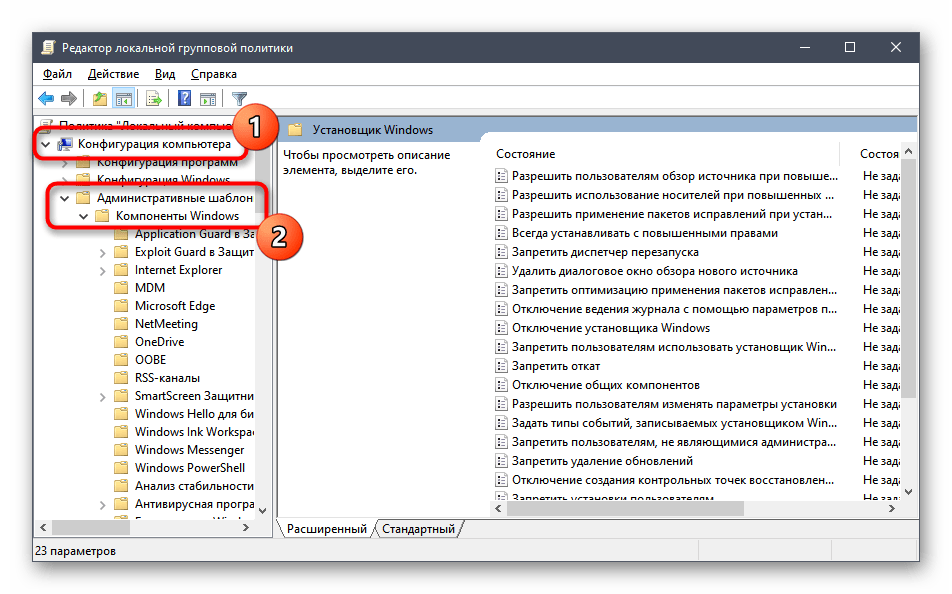
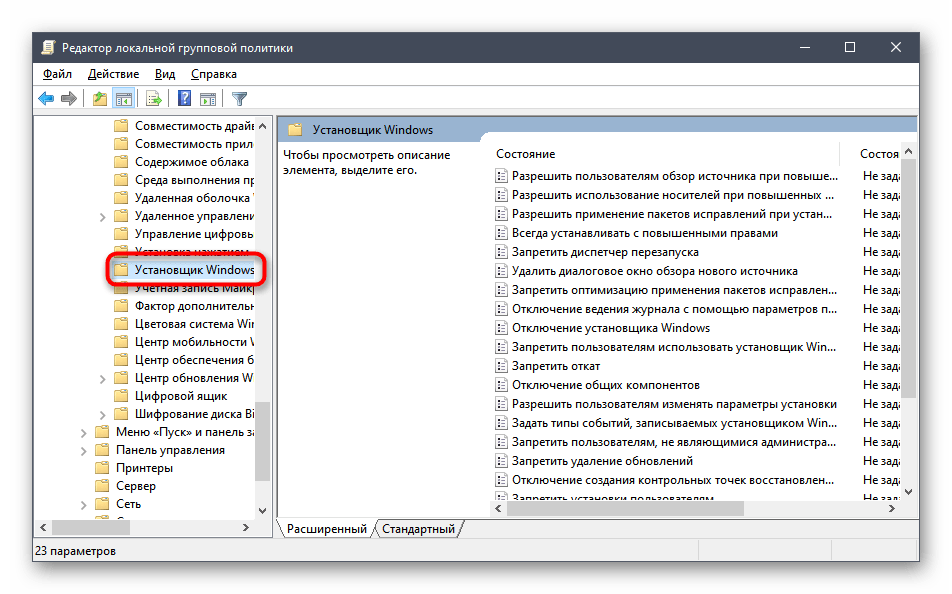

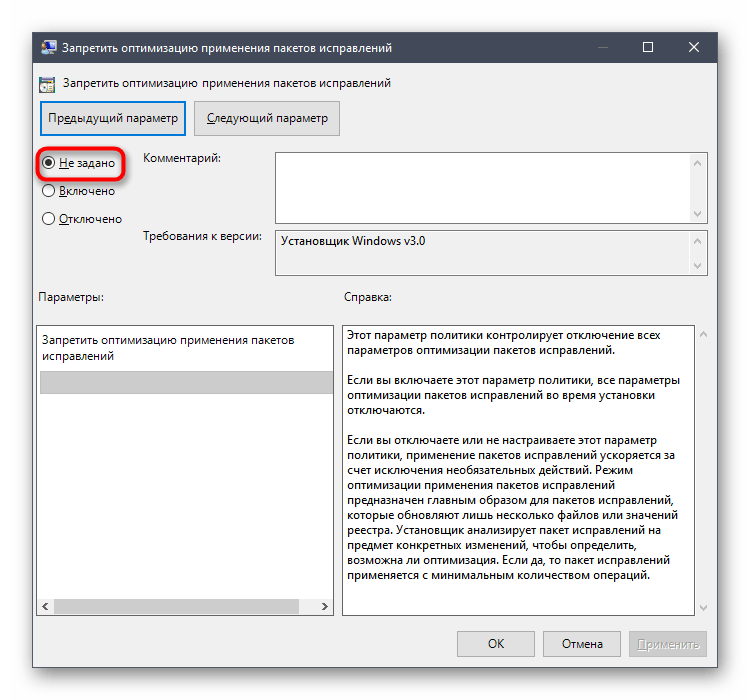
По-добре е да рестартирате компютъра, за да влязат новите настройки в сила.При стартиране на нова сесия проверете дали грешката "Тази инсталация е забранена от политиката, зададена от системния администратор" е коригирана. Ако отново се появи при опит за инсталиране на софтуер, преминете към следните методи.
Метод 2: Проверка на директорията "Installer" чрез "Редактор на регистъра"
Обсъжданата проблема може да бъде пряко свързана с наличието на папка "Installer" в системния регистър. За нейното отстраняване може да помогне както редактирането на параметрите на тази директория, така и нейното изтриване изцяло.
Вариант 1: Промяна на съдържанието на раздела "Installer"
Този метод предполага настройка на ключовете в него, довеждайки ги до състояние, при което политиките, отказващи изтриването на софтуера, просто няма да функционират.
- Чрез същата утилита "Изпълни" (Win + R) влезте в "Редактор на регистъра", като напишете в полето командата
regeditи я активирате с натискане на Enter. - Въведете в адресната лента пътя
HKEY_LOCAL_MACHINESOFTWAREPoliciesMicrosoftWindowsи преминете по него. - В лявата панел намерете обсъжданата папка, а в случай на нейното отсъствие — създайте я.
- В корена на директорията щракнете с десния бутон на мишката, насочете курсора към "Създай" и добавете три параметъра DWORD.
- На всеки от тях задайте името "DisableMSI", "DisableLUAPatching" и "DisablePatch" съответно.
- Дважди щракнете върху всеки ред и проверете, за да е стойността "0".
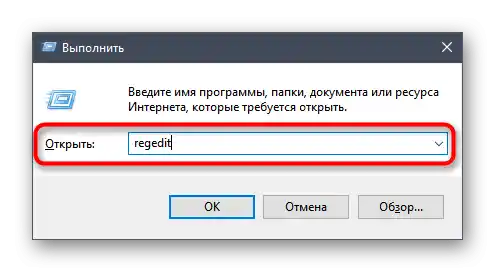
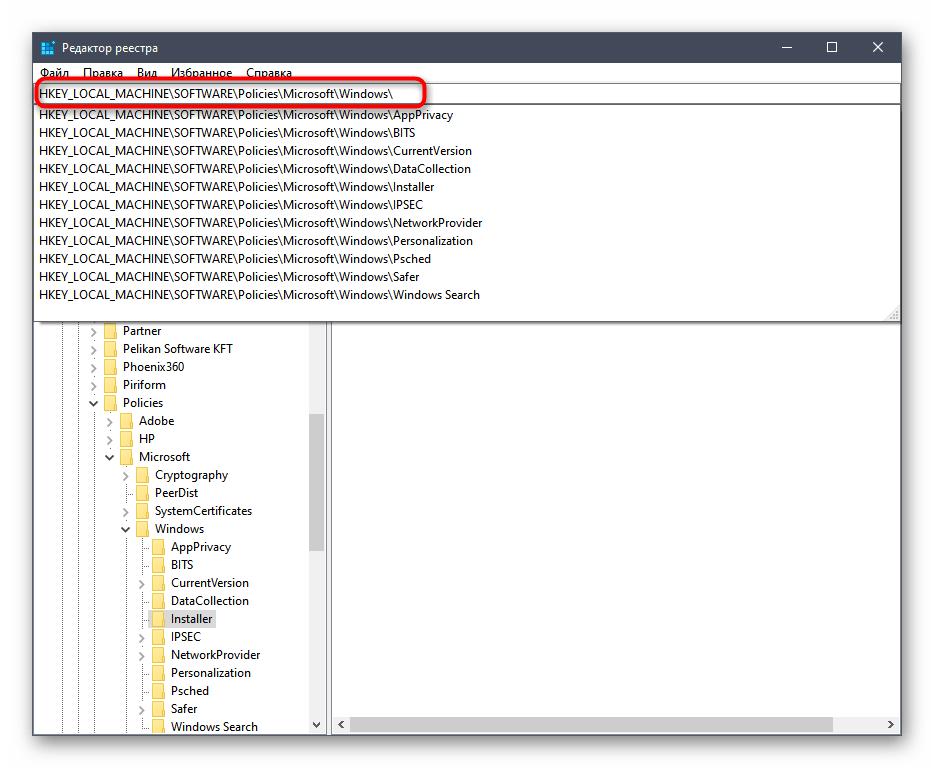
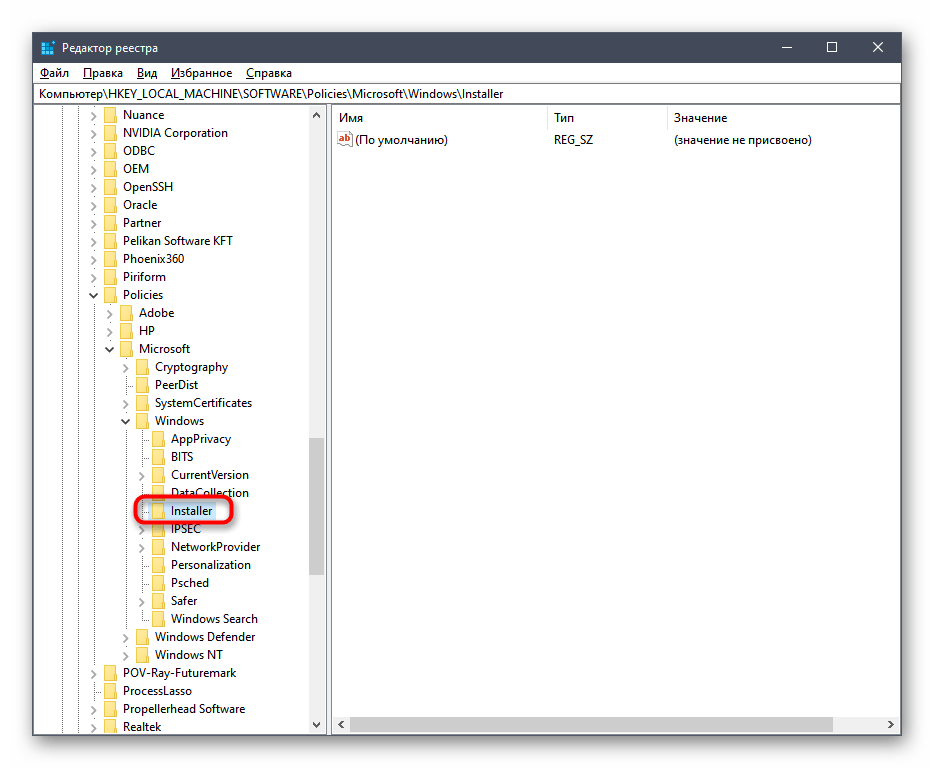
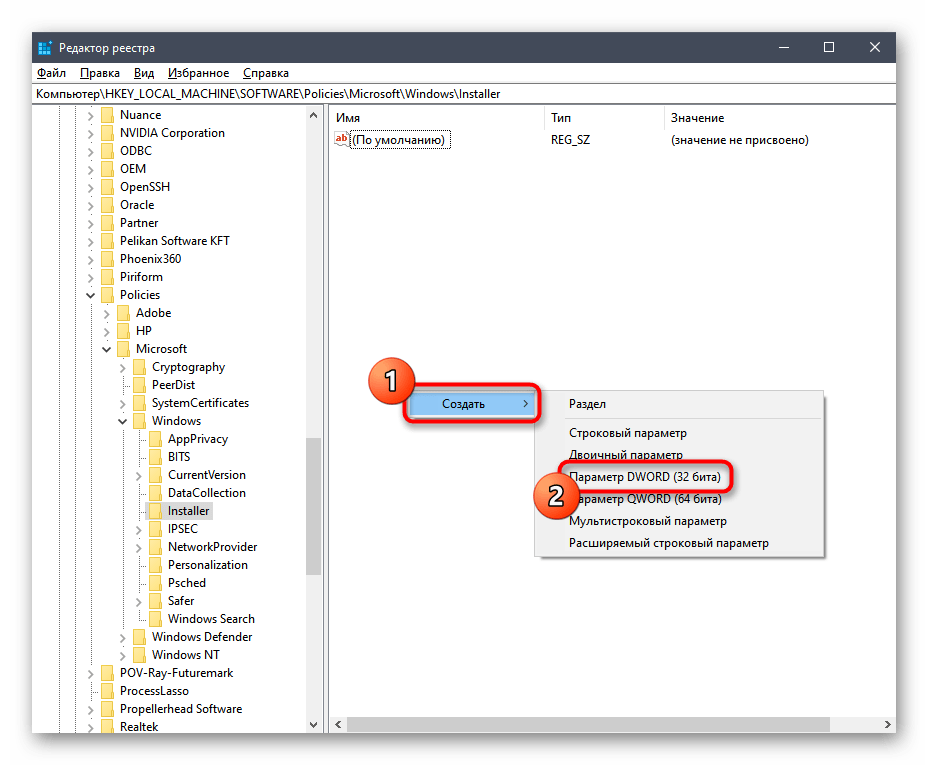
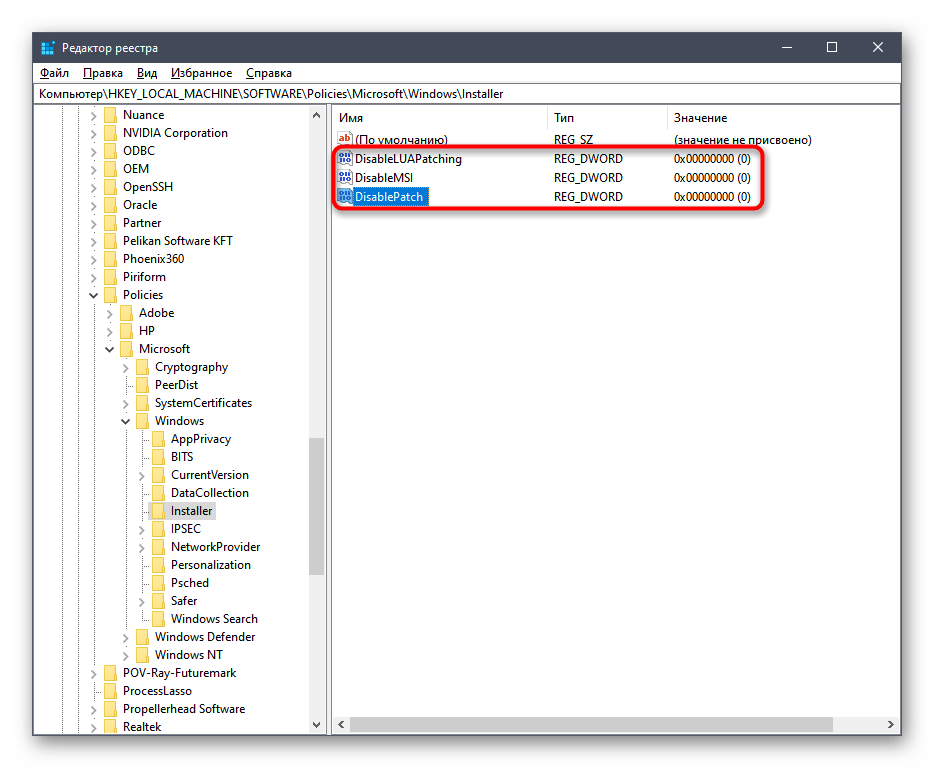
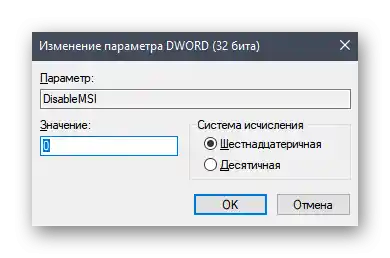
По традиция извършете рестартиране на компютъра и преминете към инсталирането на проблемния софтуер.
Вариант 2: Изтриване на раздела "Installer"
За действието на политиката може да отговаря директорията с параметрите в регистъра, провокираща появата на грешка при инсталирането на определени програми.Най-добрият начин да проверите това е да намерите каталога и, в случай че съществува, да го изтриете.
- Отидете по първия път
HKEY_LOCAL_MACHINESOFTWAREPoliciesMicrosoftWindows, като поставите този адрес в адресната лента. - Отляво намерете папката "Installer", а ако я няма, проверете втория път (вижте стъпка 5).
- При наличие на директория, кликнете върху нея с десния бутон на мишката и в контекстното меню изберете опцията "Изтрий".
- Вторият път е
HKEY_CURRENT_USERSOFTWAREPoliciesMicrosoftWindows. В него трябва да намерите и изтриете същия каталог.
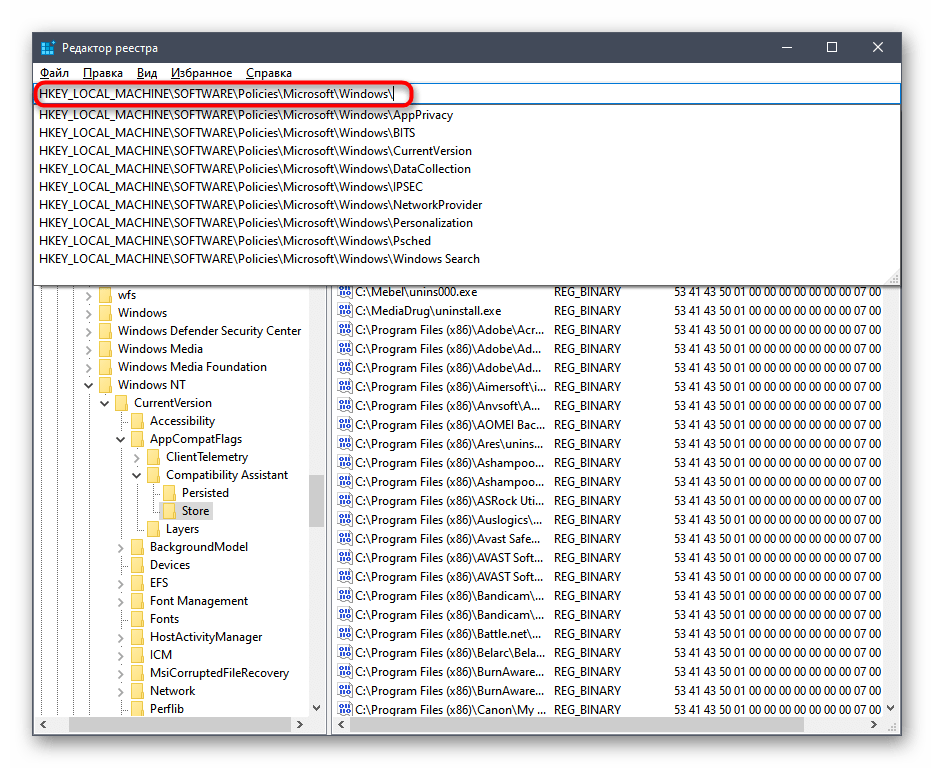
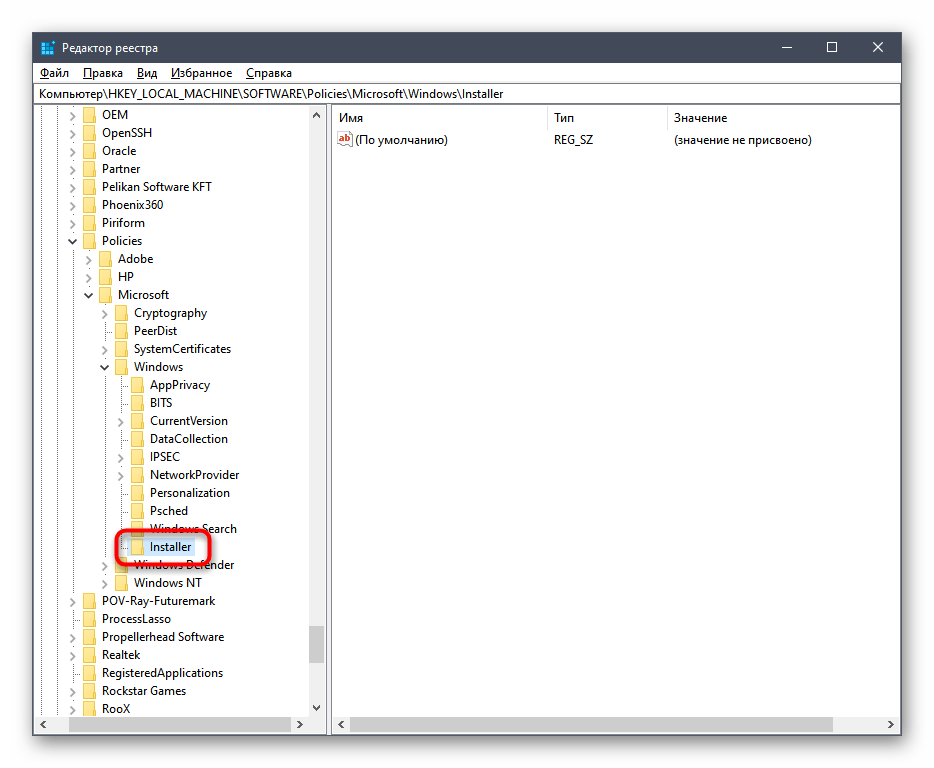
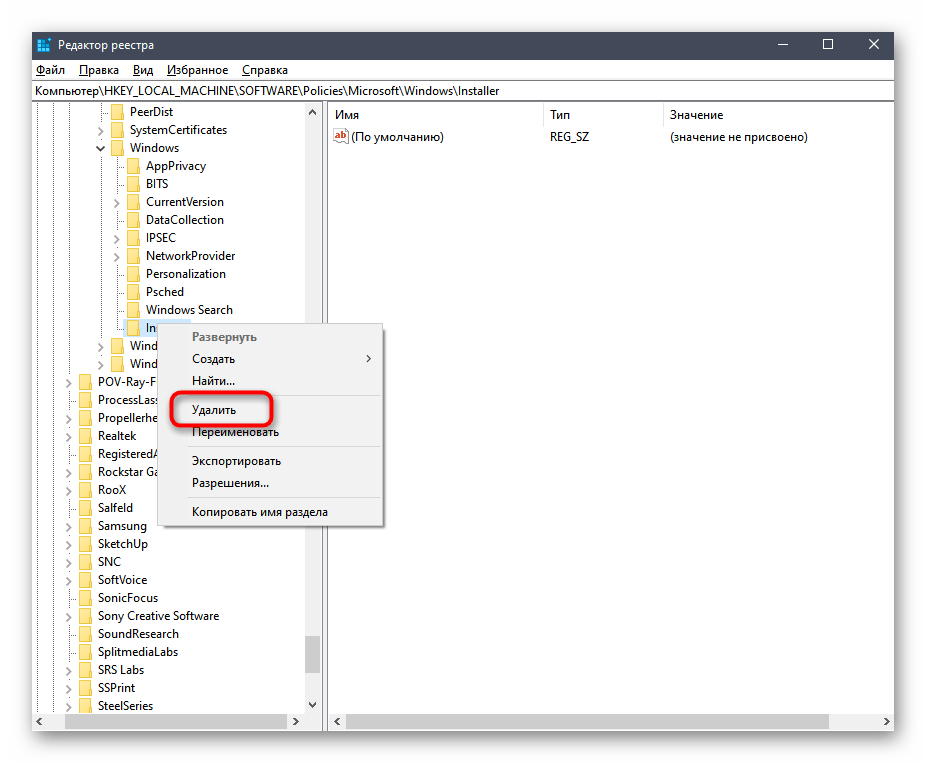
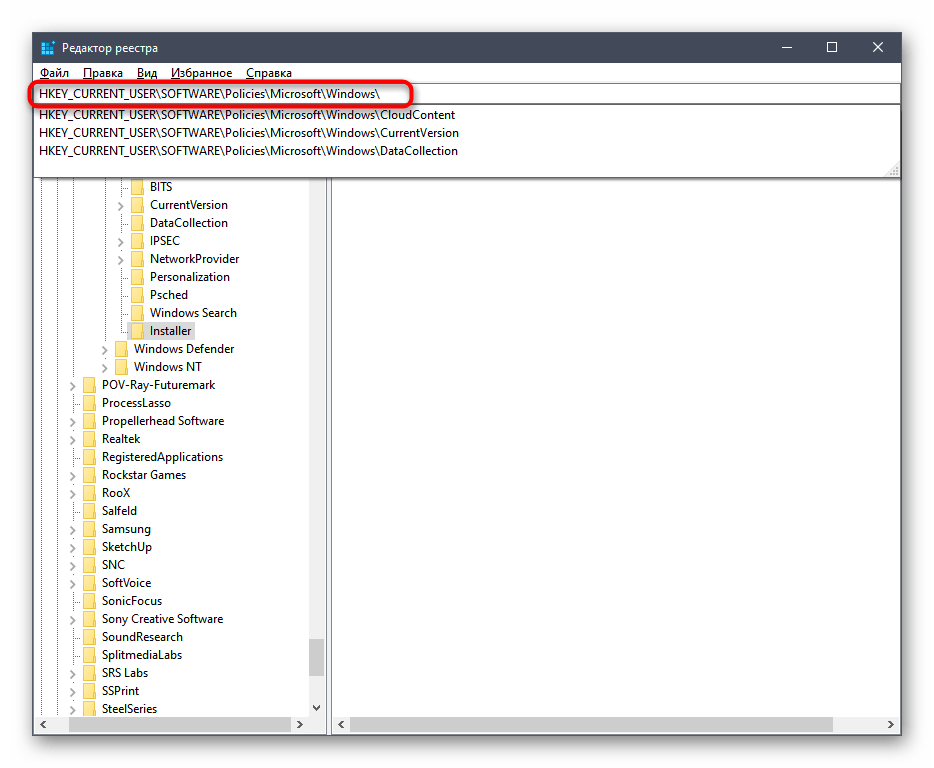
Известно е, че промените, направени в регистъра, влизат в сила предимно след рестартиране на компютъра, затова отново извършете това действие, а след това стартирайте повторна инсталация на проблемната програма.
Метод 3: Проверка на "Локалната политика за сигурност"
В приложението "Локална политика за сигурност" има няколко параметъра, които влияят на инсталацията на софтуер. Ако техните настройки са се сбъркали, променили от трети страни или администратор, може да възникне проблемът, разглеждан в тази статия. За да проверите параметрите, изпълнете следните стъпки:
- В менюто "Старт" чрез търсене намерете приложението "Инструменти за администриране на Windows".
- Ще се появи меню "Администриране", където два пъти кликнете върху пункта "Локална политика за сигурност".
- В прозореца за управление изберете "Политики за ограничено използване на програми". Ако се появи уведомление, че политиките не са определени, щракнете с десния бутон на мишката върху папката и изберете опцията "Създайте политика за ограничено използване на програми".
- Сега в каталога ще се добавят няколко обекта, сред които трябва да намерите "Приложение" и да направите двойно кликване с левия бутон на мишката.
- Приложете политиката "Всички потребители, с изключение на локалните администратори" и запазете тази настройка.
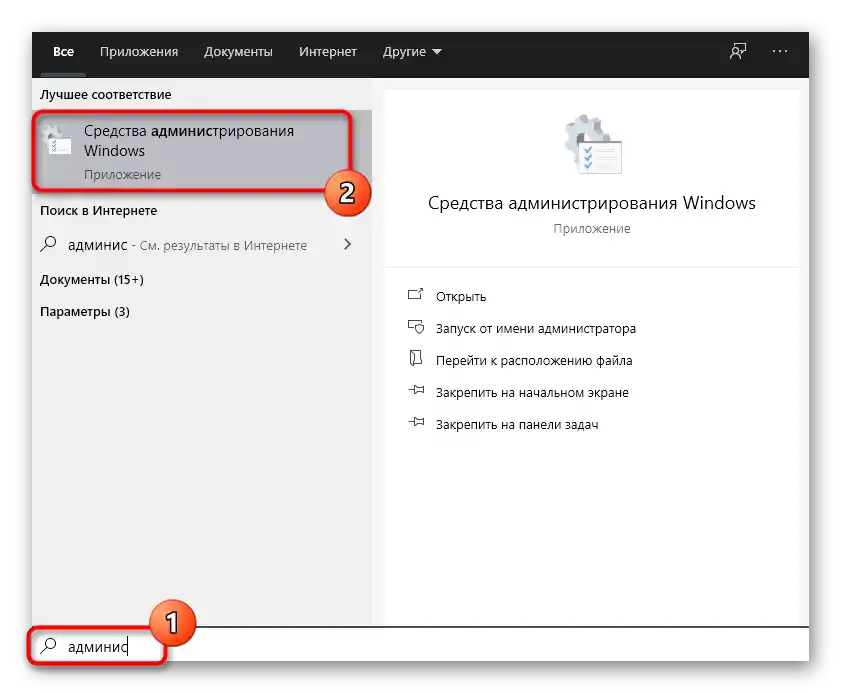
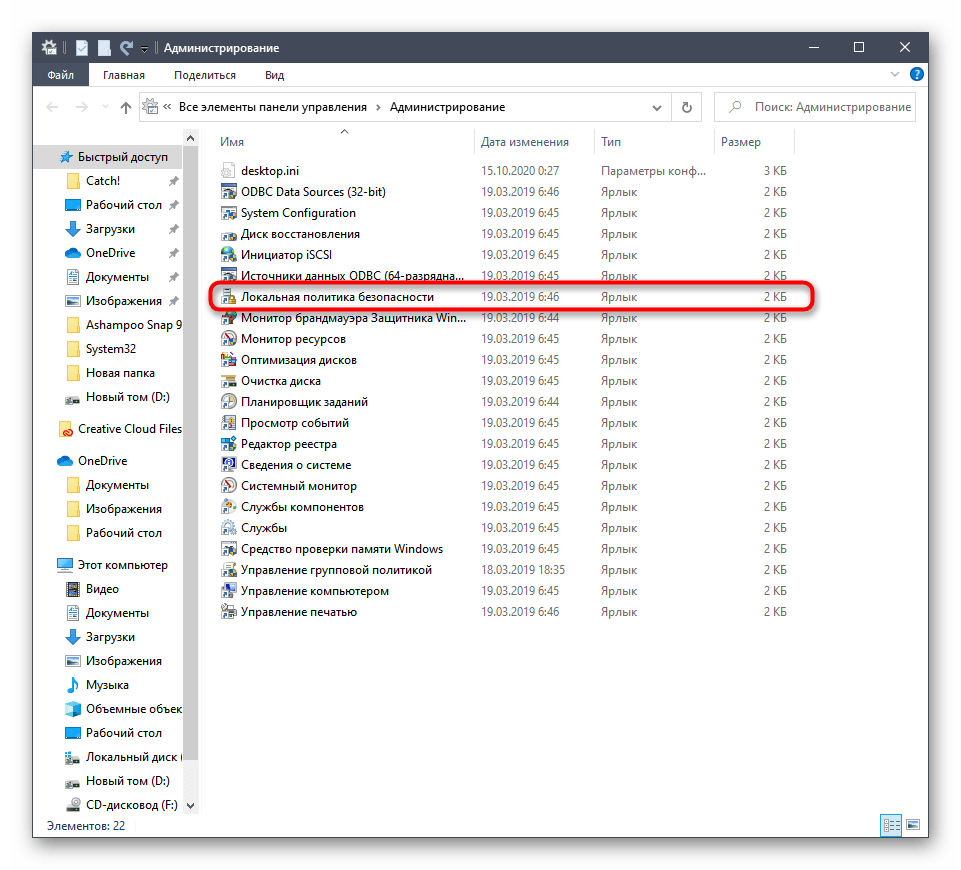
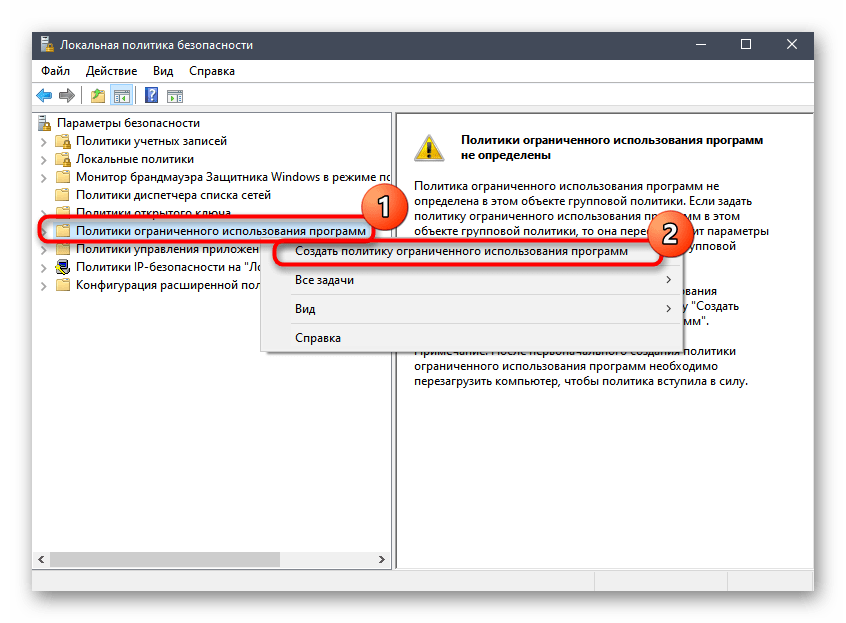
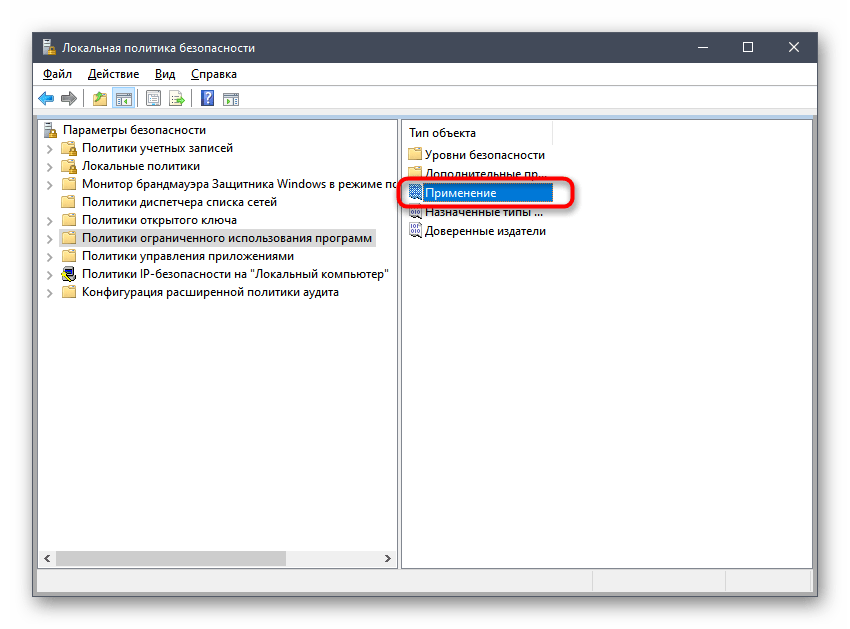
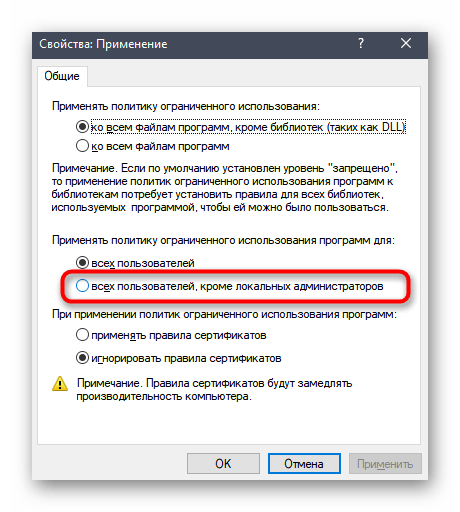
Сега не е необходимо да рестартирате операционната система, а веднага да преминете към проверка на ефективността на изпълнените инструкции.Не променяйте настройките обратно, дори ако резултатът все още се окаже незадоволителен.
Метод 4: Промяна на параметрите за контрол на акаунтите
Този метод е изключително рядко ефективен, но е необходимо да се опита, ако нищо от горепосоченото не е помогнало. Същността на метода е да се променят параметрите за контрол на акаунтите, позволявайки инсталирането на приложения без уведомяване на администратора.
- Отворете менюто "Старт", където намерете това меню, като въведете името му.
- След отваряне преместете плъзгача в състояние "Никога не уведомявайте".
- Не забравяйте да натиснете "ОК", за да приложите новите параметри.
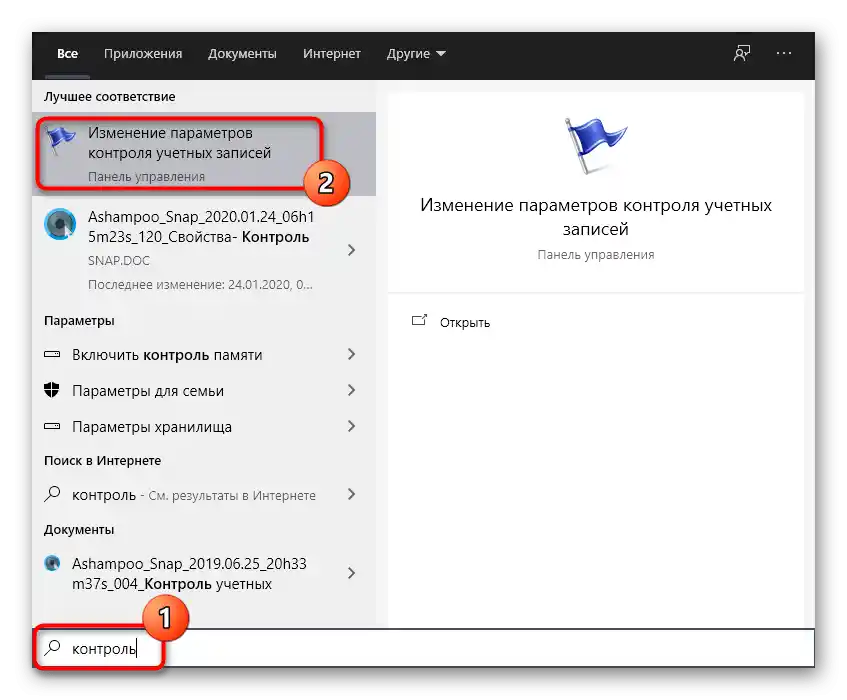
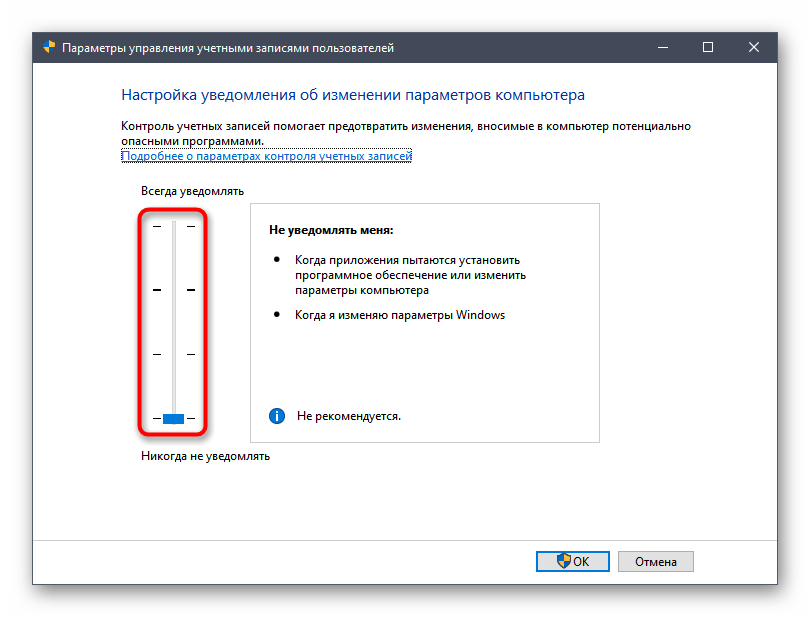
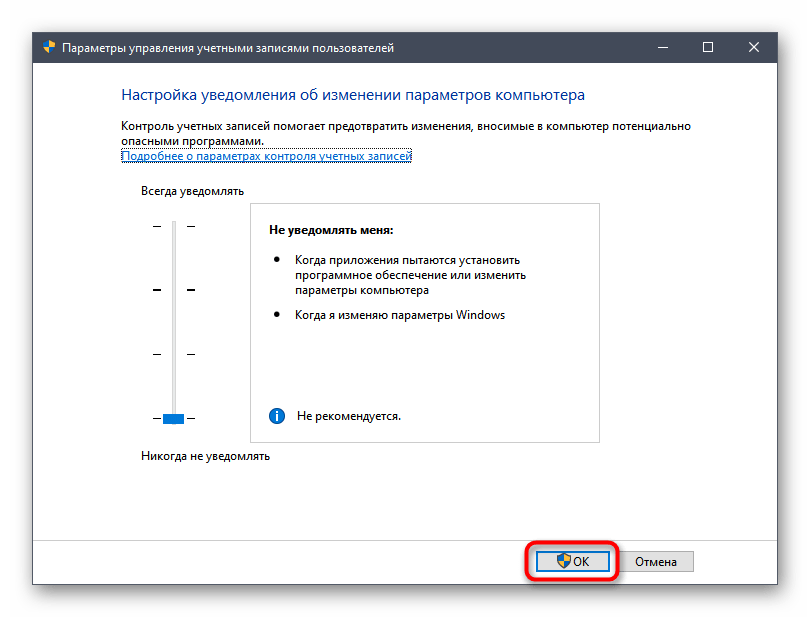
Сега системният администратор няма да получава уведомления за всякакви промени, направени в ОС, така че можете спокойно да преминете към инсталиране на софтуер, проверявайки как новите параметри влияят на този процес.